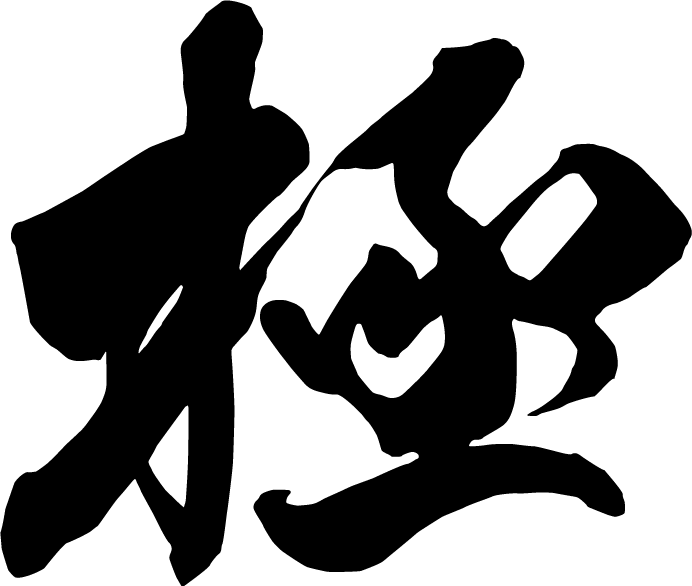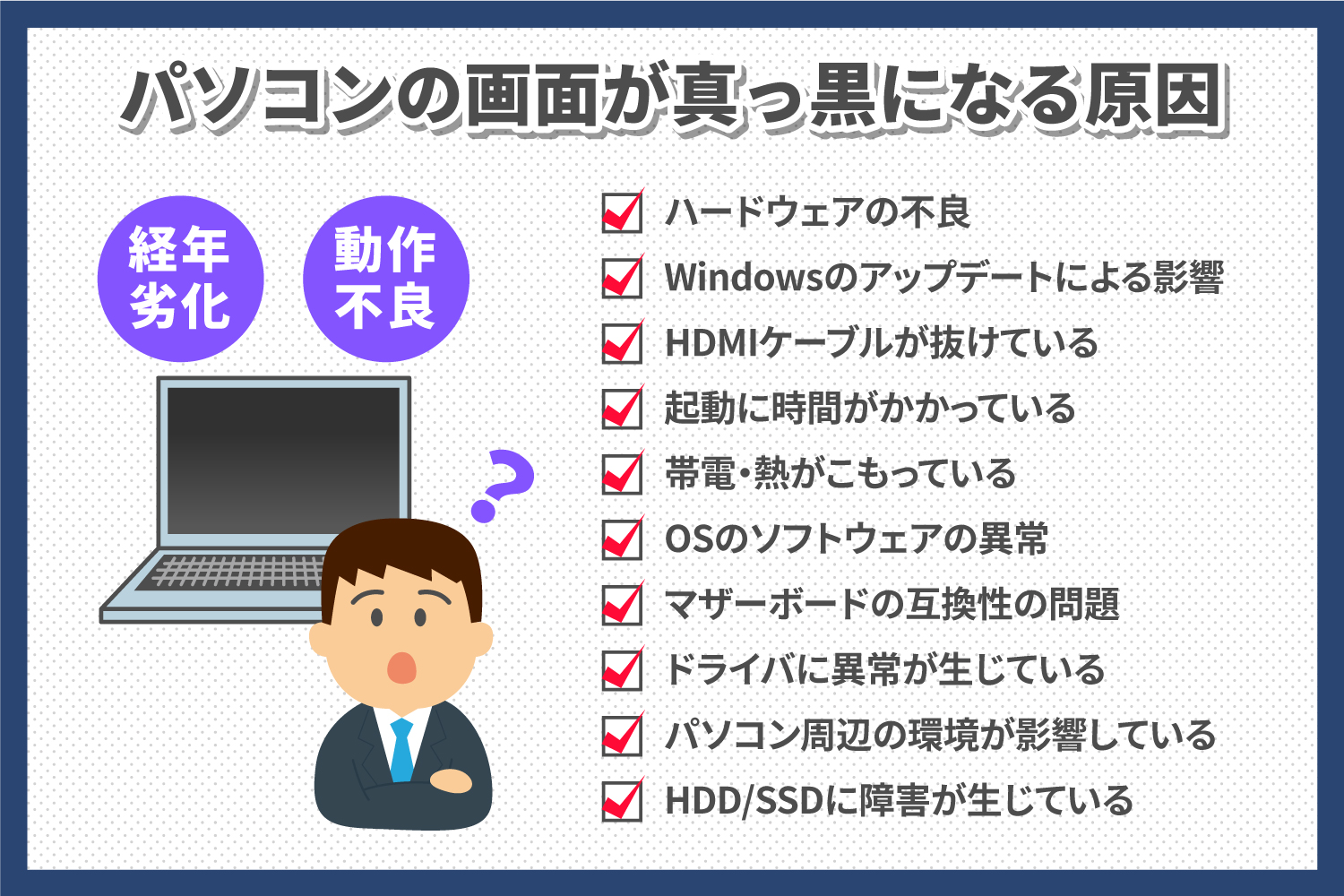法人パソコンのデータ消去方法を解説!消去時の注意点とは

目次
パソコンのデータ消去が不十分だと、個人情報の流出などの事態を招いてしまいます。ノートパソコン・デスクトップパソコンを問わず、ゴミ箱を空にする、初期化するだけでは不十分です。完全にデータを消去するためには、専用のソフトを使う、ハードディスクを破壊するなどの処理をしましょう。
本記事では、パソコンのデータを消去する方法とデータ消去が必要な理由、法人パソコンのデータ消去時の注意点や管理の手間を削減する方法を解説します。
パソコンのデータ消去方法を解説

パソコンを廃棄したり譲渡したりするときは、利用者の責任でデータを確実に消去することが必要です。以下に代表的なパソコンのデータ消去方法を解説します。
データ消去ソフトを使う
データ消去ソフトとは、パソコンのハードディスクに残ったデータを処理し、復元できない状態にするための専用ソフトのことです。データ消去ソフトを読み込ませることで、万が一ハードディスクを紛失しても個人情報の流出を防止することが可能です。
データ消去ソフトを使うことで何故データを消去することが出来るのかと言うと、ハードディスクに残ったデータ上に、乱数などの無意味なデータを上書きし、元のデータを復元できない仕組みとなっているからです。無料・有料、どちらのソフトもあるものの、精度はデータ消去ソフトにより異なります。個人情報が含まれるパソコンを処分するときは、消去精度の高いものを選びましょう。
なお、OSにより対応するデータ消去ソフトが異なるため事前に確認が必要です。CDを読み込ませるという性質上、パソコンが起動できないときは別のパソコンにハードディスクを移し替えるなどして使わなければいけません。
データ消去ソフトを使った消去の手順は以下のとおりです。
- データ消去ソフトをCDドライブにセットする
- 操作手順に従ってデータを消去する
作業時間は5~10時間程度かかる場合があるため余裕をもって取り組みましょう。
ハードディスクを物理的に破壊する
データの保存元であるハードディスクを破壊しても消去は可能です。ハンマーで叩き壊す、ドリルで穴を開けるなどの方法を使えば、完全にデータを消去できます。個人で行えばコストがかからない点もメリットです。
しかし、ある程度パソコンの知識がないとハードディスクを取り外すのは困難です。さらに、ハードディスクを取り出す事に成功しても、どの部分を壊せばよいか分からない可能性もあります。なお、水没させる方法もあるものの、ハードディスクの記録部分(プラッタ)が復旧できないレベルで破壊できたかは確認できません。
ハードディスクを破壊しデータを消去する方法は以下のとおりです。
- パソコンの電源やバッテリーを切る
- ドライバーを使ってハードディスクを取り外す
- ハードディスク以外の部品を元に戻す
- ハードディスクを物理的方法で破壊する
- 壊れたハードディスクは自治体の処分方法に従い廃棄する
なお、ハードディスクはかなり頑丈な上、ガラスが飛散したりするため、個人で力任せに破壊するやり方はおすすめできません。コストはかかるものの、次に紹介するような専門サービスの利用がおすすめです。
データ消去の専門サービスを利用する
法人パソコンのように、顧客の個人情報や企業の機密情報を扱っていたパソコンのデータ消去は、専門のサービスを利用してもよいでしょう。
データ消去サービスは大企業などでも利用するデータ消去ソフトを利用し、安全性の高い方法で消去が可能です。また、起動しないパソコンのハードディスクは、強力な電磁波を照射し電気信号自体を破壊したり、物理的に破壊したりします。
なお、データ消去の適正を判断する第三者機関であるADEC(データ適正消去実行証明協議会)から認定を受けたサービスの場合、消去後にデータ消去証明書を受けることが可能です。データ消去証明書とは、データを適正に消去した証拠として機能するもので、個人情報の適正な管理の証明にも役立ちます。
ただし、データ消去サービスはさまざまな事業者が展開しているため、事業者によって管理精度は異なります。悪質なサービスを利用すると情報漏洩の恐れがあるため、複数社から比較・検討し、安全なサービスを選ぶようにしましょう。
データ消去サービスを受ける方法は以下となります。
- パソコンを廃棄する際にオプションとして利用する
- エンジニアが現地に赴き目の前で消去を行う
- サービス提供者にパソコンを送付し、消去した後返送してもらう
利用するサービスにより、費用や方法、手順が異なるため確認してから依頼しましょう。
パソコンのデータ消去が必要な理由
上記でご紹介したとおり、パソコンのデータを消去するには専用のソフトや機器が必要です。このような処理が必要な理由は、パソコンのデータは初期化するだけでは完全に消去されず、流出すれば悪用される恐れがあるためです。
ここからは専門的なデータ消去が必要な理由を解説します。
パソコンのデータは初期化しても消えない
通常、パソコンのデータを消去する場合は、以下の方法があります。
- データをゴミ箱に捨てた後、ゴミ箱を空にする
- 工場出荷時の状態にする(初期化、再セットアップなど)
上記の操作は画面上からデータが消えたように見えるものの、ハードディスクなどの記録媒体にはデータがまだ残っています。そのため、データ復旧装置などを使えば、消したはずのデータは簡単に復元できてしまいます。
以上の理由から、パソコンを破棄したり、譲渡したりするときは、決められた手順や方法に従い、確実にデータを消去しなければいけません。
パソコンが壊れてもデータは復元できる
なお、パソコン本体が壊れて動かなかったり、ハードディスクが動作しなかったりしても、データの消去は必要です。
まず、パソコンが壊れているだけであれば、ハードディスクを別のパソコンに入れれば情報を抜き出せてしまいます。また、ハードディスクが動作しなくても、プラッタなどの記録部分が生きていればデータを復元できる可能性があります。
パソコンが壊れていたとしても、専門家に依頼するなどしてデータの消去は必要です。
個人情報の流出や悪用の可能性も
パソコンのデータ消去を確実に行わないと、氏名や住所などの個人情報に留まらず、顧客情報、取引情報や病歴、納税記録などが外部に流出する可能性もあります。法人パソコンのデータ消去時の注意事項は以降で詳しく解説します。
法人パソコンのデータ消去時の注意点
法人パソコンのデータ消去では、データの重要度に応じて確実な方法を選ばなければいけません。また、委託する際も慎重な検討が必要です。
データ消去ソフトは消去方式を確認する
企業でデータ消去ソフトを利用する際は、情報別に適した消去方法を選びましょう。推奨される方法は以下のとおりです。
|
データの種類 |
代表的な方式 |
|
社員の個人情報など |
ゼロライト方式 ランダムライト方式など |
|
顧客情報、機密情報など |
現NSA方式 米国国防総省準拠方式 米国空軍方式など |
データ消去ソフトを利用する際は、最後に消去が完了しているかも確認してください。途中でエラーが出たり、電源が落ちたりすると、消去が完了していない恐れがあります。作業状況のログが残るソフトならログを目視で確認できるため安心して作業が行えます。
データ消去の委託先は慎重に検討する
データ消去を外部に委託する際は、委託先がどのような方法で処理を行っているか確認します。委託先の管理がずさんだったために、情報が流出する恐れもあります。目安として、以下の項目を確認してください。
- データ消去証明書を発行している
- 処理状況の共有が可能
- データの処理方法が明記されている
- 事前に明確な料金が提示される
特に、データ消去証明書は第三者機関を通して発行される書類のため、用意できる事業者であれば信頼性が高いと考えられます。
漏洩した情報によっては処罰が課される
なお、企業で情報漏洩が発生すれば信頼の低下につながるだけでなく、罰則が課されることもあるため事前に理解しておくことが必要です。
1つ目は、個人情報の取り扱いについて国から指導や命令があったにも関わらず従わなかった場合、6カ月以下の懲役、または30万円以下の罰金が課される恐れがあります。[注1]
2つ目に、マイナンバーを漏洩した場合、4年以下の懲役、または200万円以下の罰金が課される恐れがあります。[注2]
ただし、このような重い刑事罰が課されるケースは故意による漏洩や、安全管理措置を未実施の場合がほとんどです。しかし、データの流出には社会的制裁もあるため、特に注意して消去するようにしましょう。
[注1]個人情報保護委員会.「個人情報保護を巡る国内外の動向(ペナルティの在り方関係)」.
https://www.ppc.go.jp/files/pdf/190329_shiryou2.pdf,(参照 2022-09-09)
[注2]東京都北区.「マイナンバー制度における罰則」
https://www.city.kita.tokyo.jp/johoseisaku/mynumber/gaiyou/penalty.html,(参照 2022-09-09)
法人パソコンの管理が煩雑なら委託もおすすめ
以上のように、法人パソコンは管理や運用に手間がかかるだけでなく、データの消去にも十分な注意が必要です。さらに、破棄するときは産業廃棄物として処理が必要なため、最後まで管理を怠ることはできません。
そのため、パソコンの選定・管理・運用・破棄は外部に委託するのもおすすめです。外部に委託することで、社内のパソコンに関する管理に割く時間を減らせます。また、なかにはリース契約が可能な委託先もあります。
これらのサービスを活用すれば管理・維持コストを削減し、今まで管理業務に携わっていた人的リソースを本来の業務に集中させることも可能です。
【まとめ】
パソコンのデータは適切な方法で完全に消去しよう
パソコンのデータはハードディスク上に残るため、初期化だけでは完全に消し去ることはできません。専用のデータ消去ソフトを使ったり、ハードディスクを物理的に破壊したりするなど、適切な方法で消去してください。
なお、社内パソコンの管理に手間とコストがかかっているなら、委託もおすすめです。管理を委託すれば、管理・運用・破棄などパソコンの運用に係る手間を外部に委託できるため、社内の人的リソースの活用にもつながるでしょう。